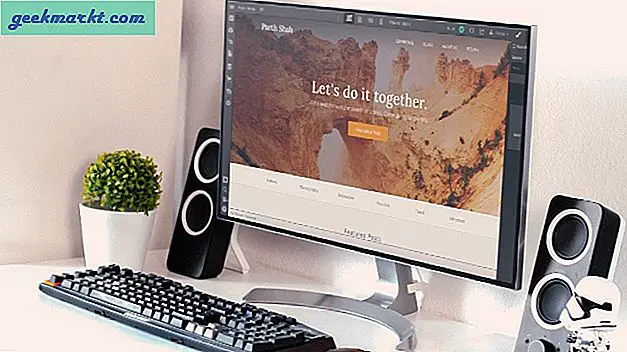Bir yazar olarak sık sık yaratmak zorundayım ve GIF'leri düzenle öğretici makalelerim için. Ve ScreenToGif, Windows uygulamasına gidiyorum. Yalnızca ekranınızın içeriğini kaydetmenize ve GIF formatında kaydetmenize izin vermekle kalmaz, aynı zamanda Photoshop'ta yaptığınız gibi mevcut herhangi bir GIF görüntüsünü kare kare düzenleyebilirsiniz. Uygulamanın kullanımı kolay olmasına rağmen, ilk kez kullananlar için biraz ürkütücü olabilecek birçok özellik vardır. Ne yazık ki, Screen to Gif'in nasıl etkili bir şekilde kullanılacağına dair adım adım bir kılavuz. Hadi olalım.
Özellikleri
Başlamak için ScreenToGif'i bu resmi web sitesinden indirin.
Uygulamayı ilk kez açtığınızda, dört basit seçenekle karşılaşırsınız; Kaydedici, Web Kamerası, Pano ve Editör. Bunları tek tek kontrol edelim.

1. Kaydedici
Açtığınız anda bir seçenek elde edersiniz kayıt. Tıkladığınızda, sağ alt köşede ayarlı bir diyalog kutusu açılır. Bunu benzersiz kılan, yakalamanız gereken pencerenin çözünürlüğünü manuel olarak delme yeteneğidir. Alternatif olarak, herhangi bir pencerede yaptığınız gibi pencereyi çapraz olarak sürükleyebilirsiniz. ekran kayıt uygulamaları.

Genellikle kayıt sırasında, durdurma veya kayıt kontrollerinin üzerine geldiğimizde fareyi yakalama eğilimindeyiz, ancak burada kaydı başlatmak için F7'ye ve durdurmak için F8'e basmanız yeterlidir. Ayrıca, yakalayacağı kare sayısının 1 ile 60 arasında değiştiğinden emin olabilirsiniz. Ayrıca, pencerenin boyutuna otomatik olarak yaslanan bir tıklama ve sürükleme seçeneği de vardır.
2. Web Kamerası Kaydedici
Açıkçası artık Webcam kullanmıyorum, telefonumda Skype kullanıyorum ve video görüşmelerimin çoğu da akıllı telefon kullanılarak yapılıyor. Ekran kaydediciyi ne zaman kullanacağımdan emin değilim ama bu seçeneğin elimde olması kesinlikle bir artı. Bu işlev için bir kullanım düşünebiliyor musunuz? Yorumlar bölümünde bana haber ver!
3. Yönetim Kurulu
Yazılımda çok yararlı bulduğum pek çok eklenti var, bunlardan biri Yazı tahtası. Hızlı bir şekilde bir fikir yazmak veya basitçe çizip yakalamak istediğinizi hayal edin. Board sadece bunu yapmanıza izin vermekle kalmaz, aynı zamanda size bir renk paletinden seçim yapma, stoke yüksekliğini ve genişliğini ayarlama ve aynı zamanda vurgulayıcı olarak kullanma seçeneği sunar.

Çoğunlukla, yakaladığımızda olan şey, ince hatalar da kaydedilir, ancak bu durumda, bunu tuş vuruşlarıyla sınırlayabiliriz. Bu nedenle, bir tuş vuruşu algılamadığı sürece kayıt yapmaz. Ayrıca, kaydedici ile aynı çözünürlük ayarına sahiptir ve bunu düzenleyicide daha fazla işleyebilirsiniz.
4. Editör
Daha önce GIF düzenlemesinden bahsetmiştik. makale ve farklı platformlarda alternatifler. Bu tamamen farklı bir özelliktir. Temelde hafif bir sürümüdür Boya. GIF kaydınızı düzenleyebilir ve araç çubuğundaki seçenekleri kullanabilirsiniz.

Genellikle GIF'leri yüklerken, çok büyük dosya boyutları ve orantısız çerçeve ile sonuçlanan çözünürlüğü göz ardı etme eğilimindeyiz. İle Yeniden boyutlandır Özel yükseklik ve genişlik seçerek görüntünün boyutunu kolayca değiştirebilirsiniz (Evet, en boy oranını koruyabilirsiniz).

Dolayısıyla, farklı bir en boy oranında kaydetmiş olsanız bile endişelenmenize gerek yok. Tek bir kareyi yeniden boyutlandıramasanız da, bu işlev kişisel olarak benim için gerçekten yararlı.

Var Kırpma ve Döndürme işlevi bu da çerçevenin belirli bir bölümünü kırpmanıza olanak tanır, yine yaptığınız zaman tüm karelere yansır. Ayrıca seçeneğiniz de var Çevir çerçeveler ve Bunları dikey ve yatay olarak döndürün.
Kullandım başlık uzun GIF'ler için işlev. Bu çok temel bir araçtır ve bir başlık eklemenizi sağlar. bireysel çerçeveler, herkes için geçerli olan diğer özelliklerin aksine.

Yazı tipini özelleştirebilir, stil ekleyebilir, boyutunu seçebilir ve metnin ana hatlarını değiştirebilirsiniz. Diğer metin seçenekleri şunları içerir: serbest yüzen çerçevede herhangi bir yere sürüklenip yerleştirilebilen metin.
Başlık Aracı Screen to Gif'e özgü başka bir geliştirme işlevidir. Tüm metin yapılandırmasına sahip bir Başlık Çerçevesi ekleyebilir, ayrıca arka plan rengini farklı kılmak için değiştirebilirsiniz.

Birden fazla başlık çerçevesi ekleme imkanı var, ancak tüm zaman çizelgesini kullandığımda ve oynattığımda, yalnızca bir başlık çerçevesini oynatabiliyor ve diğerlerini dondurabiliyordu.
Sık sık eklerim sınırlar Photoshop veya Wordpress'teki ekran görüntülerime, ancak Screen to Gif, yalnızca kenarlık eklememe değil, aynı zamanda her kenar kalınlığına ayrı ayrı karar vermeme izin veriyor.

Orada GIF'i kenarlık kullanımıyla genişletme (tüm çerçevelere uygulanır) ve ayrıca bunları tek tek uygulayarak pozitif bir sayı belirledim.
Gizlemek öğe ayrıca çerçevenin göstermek istemediğim belirli bir bölümünü doğal olarak bulanıklaştırmama da izin veriyor. Tek yapmanız gereken bir Piksel boyutu seçmek ve uygulamak. Henüz kullanmadım ama eminim kullanacağım. Ayrıca bir de ekleyebilirsiniz filigranve özel resimler yükleyin.

Diyelim ki açıklayıcı bir video hazırlıyorsunuz ve kayıt sırasında kullandığınız anahtarları göstermek istiyorsunuz. Tuş vuruşu tam olarak bunu yapmanıza izin verir. Ekranın altına, bastığınız tüm tuşları görüntüleyen vurgulu bir metin ekler. Ayrıca çerçeve üzerine çizim yapabilir, şekiller ekleyebilir ve stil ve rengi daha da değiştirebilirsiniz.
Bu, temelde bahsetmeye değer olduğunu düşündüğüm tüm ana özelliklerin bir özetidir. Açmak ve düzenlemek için resimleri, videoları ve projeleri sürükleyip bırakabilirsiniz. Ayrıca çerçeveler arasına kolayca geçişler ekleyebilirsiniz. Ücretsizdir ve her yerde kullanabileceğiniz taşınabilir bir sürümü indirebilirsiniz.
Kapanış Sözleri
Screencastify gibi kullanımı oldukça kolay olan bir GIF kaydedici için seçenekler var, ancak ücretsiz sürümde yalnızca beş GIF dışa aktarmanıza izin veriyor. Öte yandan ScreenToGIF, bunu istediğiniz kadar kolay bir şekilde yapmanızı sağlar. Ayrıca Screencastify'da bulunmayan çok iyi geliştirilmiş bir editöre sahiptir.
Ekranımı kaydetmek veya ScreenToGif dışında bir GIF oluşturmak için başka bir şey kullanamıyorum. Bir yazılım parçası, işleri herhangi bir güçlük çekmeden işlememe ve yürütmeme izin veriyorsa, tüm özelliklerden üstün olan tamamen farklı bir şey ortaya çıkana kadar geçişin anlamını görmüyorum. Bu durumda, bunu ilk kabul eden ve sizinle paylaşan ben olacağım. O zamana kadar dene GIF ekranı ve beğenirseniz yorum yapın!